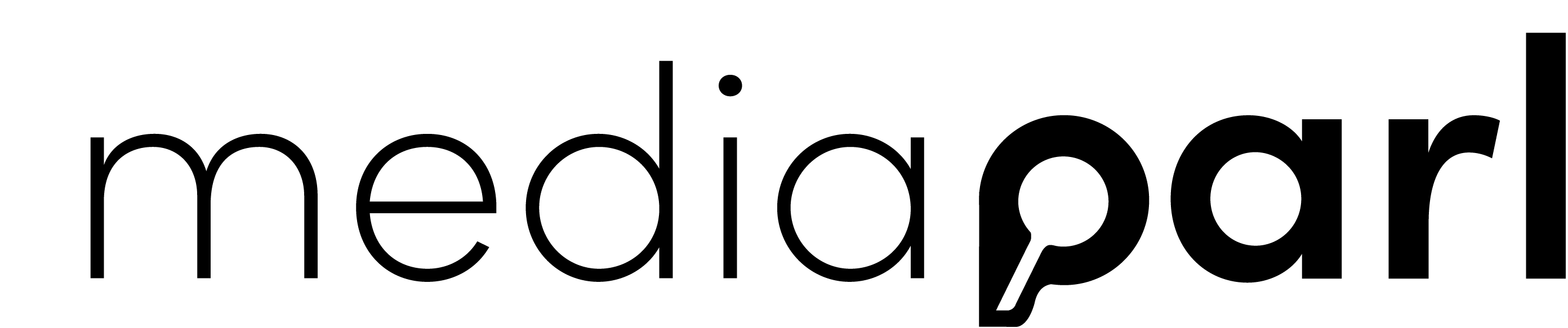Si nécessaire, il vous est toujours possible d’ajouter des nouveaux segments après l’enregistrement.
Information: Ces fonctions ne sont pas disponibles en mode collaboration.
Variante 1 :
Si l’enregistrement contient des données audio non capturées (affichées en gris dans la forme d’onde), vous pouvez procéder comme suit :
- Dans le signal acoustique, dans une zone encore grise, cliquez à l’endroit où vous souhaitez insérer un nouveau segment.
- Cliquez au-dessus du signal acoustique sur le bouton
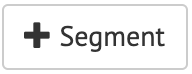 . Un nouveau segment est créé et apparaît à présent dans l’arborescence à gauche. Le temps de début et le temps de fin du nouveau segment sont identiques.
. Un nouveau segment est créé et apparaît à présent dans l’arborescence à gauche. Le temps de début et le temps de fin du nouveau segment sont identiques. - Définissez les temps de début et de fin du nouveau segment. Vous trouverez plus de détails à ce sujet dans la section Ajuster les temps de début et de fin.
- Cliquez sur
 pour sauvegarder le nouveau segment. Si besoin, vous pouvez à présent éditer le locuteur.
pour sauvegarder le nouveau segment. Si besoin, vous pouvez à présent éditer le locuteur.
Variante 2 :
Si l’intégralité de l’audio a été enregistrée et que vous souhaitez insérer un segment (ou diviser un segment enregistré), procédez comme suit :
- Ouvrez le segment souhaité.
- Cliquez sur
 our déplacer une portion du segment avant le segment courant: vous pouvez soit l’ajouter au segment précédent, soit le déplacer dans un nouveau segment qui sera ajouté juste avant le segment courant.
our déplacer une portion du segment avant le segment courant: vous pouvez soit l’ajouter au segment précédent, soit le déplacer dans un nouveau segment qui sera ajouté juste avant le segment courant. - Cliquez sur
 our déplacer une portion du segment après le segment courant: vous pouvez soit l’ajouter au segment suivant, soit le déplacer dans un nouveau segment qui sera ajouté juste après le segment courant.
our déplacer une portion du segment après le segment courant: vous pouvez soit l’ajouter au segment suivant, soit le déplacer dans un nouveau segment qui sera ajouté juste après le segment courant.
Dans le texte, plusieurs symboles ![]() apparaissent. Ces symboles indiquent les emplacements où le signal audio peut être coupé.
apparaissent. Ces symboles indiquent les emplacements où le signal audio peut être coupé.
- Cliquez sur le symbole
 qui suit la portion de texte que vous souhaitez déplacer avant.
qui suit la portion de texte que vous souhaitez déplacer avant. - Cliquez sur le symbole
 qui précède la portion de texte que vous souhaitez déplacer après.
qui précède la portion de texte que vous souhaitez déplacer après.
Le texte et la portion correspondante de l’audio sont déplacés.